
při hledání fór iTunes pravděpodobně najdete často kladenou otázku, jako je níže:
mám skladby, které jsem přidal do své knihovny prostřednictvím Apple Music, které jsou v iTunes šedé. Nyní jsou nehratelné z iTunes, ale jsou v pořádku na mém iPhone a iPadu. Nějaký nápad, proč iTunes písně šedě s tečkovaným kruhem? Jak to opravit?
možná zjistíte, že je to známé, pokud používáte i hudbu iTunes. Je opravdu frustrující hrát skladby iTunes, ale jen zjistíte, že mnoho skladeb je šedých a nehratelných. Ale neboj se. Oprava problému s šedými písněmi iTunes není příliš obtížná. Tento příspěvek vám ukáže řešení tohoto problému.
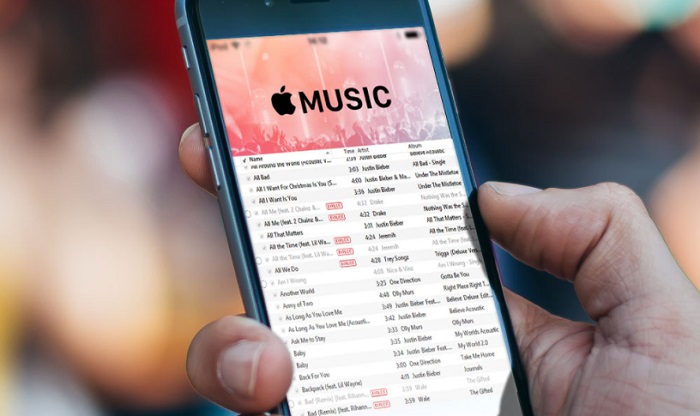
- Část 1. Pravděpodobné důvody, proč některé skladby Vyšedly v iTunes / Apple Music
- Část 2. Řešení pro opravu skladeb Apple Music / iTunes šedé
- zkontrolujte zvukový formát
- zkontrolujte nastavení iTunes
- znovu stáhněte skladby Greyed v iTunes / Apple Music
- znovu synchronizujte hudbu iTunes
- znovu autorizujte počítač
- zaškrtněte políčka nastavení
- Část 3. Jak opravit iTunes / Apple Music Greyed out skladby na iPhone / iPad
- odstranit a znovu stáhnout skladby
- zkontrolujte nastavení sítě
- zkontrolujte nastavení oprávnění
- Část 4. Další návrhy na opravu skladeb iTunes šedé
Část 1. Pravděpodobné důvody, proč některé skladby Vyšedly v iTunes / Apple Music
než začnete, pojďme prozkoumat důvody, proč jsou skladby na iTunes šedé. Níže jsou uvedeny některé z možných důvodů.
* ve většině případů k tomuto problému došlo kvůli problému synchronizace.
* jiné případy, například tento konkrétní soubor chybí v počítači, ale není synchronizován v iTunes.
* soubor je poškozený nebo nečitelný.
* některé z vašich skladeb jsou v nepodporovaném formátu nebo DRM chráněné.
* umělec skladby nebo alba ji může smazat nebo upravit.
* skladby nejsou k dispozici ve vaší zemi nebo regionu.
to vše by mohlo způsobit šedivý problém skladeb iTunes nebo Apple Music. Vzhledem k tomu, že jsme již vyřešili možné příčiny problému, je snadné přizpůsobit nápravu případu. Jdeme na to.
Část 2. Řešení pro opravu skladeb Apple Music / iTunes šedé
zkontrolujte zvukový formát
pokud nemůžete přehrávat určité skladby v iTunes nebo Apple Music, může se stát, že jsou v nepodporovaných formátech nebo chráněny ochranou digital right management (DRM).
Chcete-li potvrdit, zda jsou chráněny, jednoduše přejděte na iTunes a najděte tuto konkrétní stopu. Klepněte pravým tlačítkem myši na něj a zvolte získat informace. Hledejte druh na kartě Soubor. Pokud se zobrazí “ chráněno", znamená to, že stopa je s ochranou.
v tomto případě můžete opravit zašedlé skladby v iTunes odstraněním ochrany ze skladeb pomocí nástroje jiného výrobce, jako je ViWizard Audio Converter, zvukové řešení vše v jednom pro převod chráněných skladeb iTunes a Apple Music do běžných formátů.
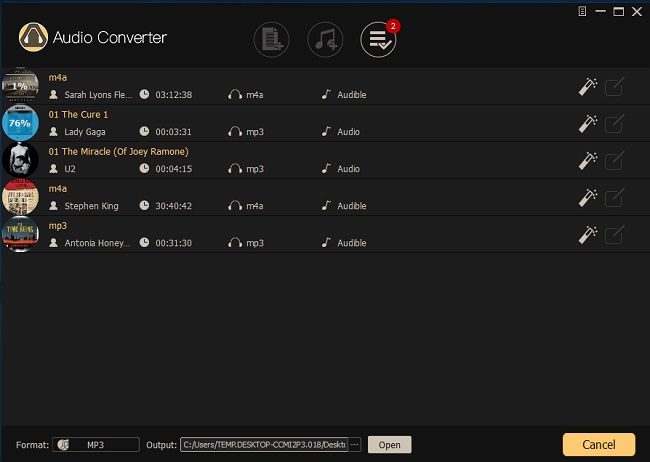
Krok 1. Stáhněte a spusťte ViWizard Audio Converter na vašem počítači Mac nebo PC. Klepněte na tlačítko načíst knihovnu iTunes pro načtení konkrétních šedých skladeb iTunes nebo skladeb Apple Music do softwaru.
Krok 2. Vyberte výstupní formát jako běžné MP3, WAV, AAC, FLAC nebo jiné podle vašich vlastních požadavků. Nastavte další předvolby, jako je zvukový kodek, přenosová rychlost, Výstupní složka atd.
Krok 3. Začněte odstraňovat limit z skladeb iTunes nebo Apple Music.
jakmile převedete skladby iTunes nebo Apple Music, můžete je znovu importovat do knihovny iTunes pro přehrávání bez problémů.
- Zobrazit Kompletní Průvodce: Jak převést iTunes M4P na MP3
zkontrolujte nastavení iTunes
dalším možným důvodem, který by mohl způsobit šedé skladby iTunes, je specifické nastavení v iTunes. Zakázání této možnosti by pravděpodobně problém vyřešilo. Jednoduše postupujte podle těchto pokynů:
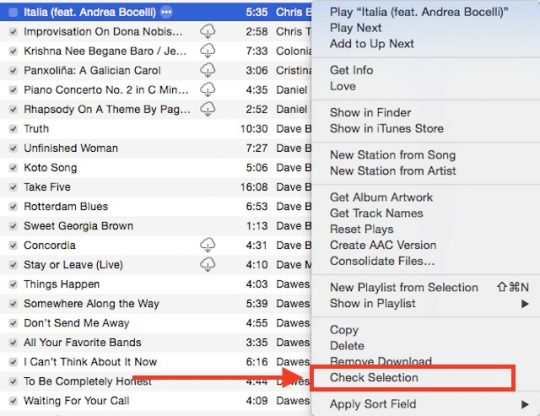
Krok 1. Přejděte do knihovny iTunes a klepněte pravým tlačítkem myši na skladbu, která je šedá.
Krok 2. Najděte možnost, která říká zkontrolovat výběr a klikněte na ni. Pak byste měli být schopni hrát píseň podle očekávání bez problémů.
Poznámka: Toto nastavení je relativně malé a není příliš nápadné, takže byste ho měli pečlivě hledat.
znovu stáhněte skladby Greyed v iTunes / Apple Music
dalším způsobem, jak znovu přehrát šedé skladby iTunes nebo Apple Music, je zkontrolovat, zda jste konkrétní skladbu zakoupili v iTunes. Pokud ano, odstranění a opětovné stažení z iTunes by vždy fungovalo.
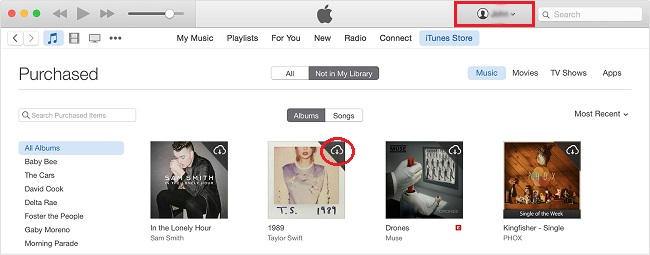
Krok 1. Přejděte do iTunes Store vpravo nahoře.
Krok 2. Klikněte na svůj účet a v rozevírací nabídce najděte zakoupenou možnost.
Krok 3. Zobrazí seznam všech zakoupených souborů. Najděte skladbu, která zašedla, a poté ji znovu stáhněte z iTunes.
znovu synchronizujte hudbu iTunes
jak jsme již zmínili výše, většinou k problému dochází kvůli problému synchronizace. Konkrétně, pokud jste dříve odstranili skladby z knihovny iTunes, mohou se při synchronizaci iTunes s iPhone zobrazit jako šedé. Chcete-li problém vyřešit, postupujte podle návodu zde:
Krok 1. Odstraňte šedé skladby z iTunes.
Krok 2. Obnovte knihovnu iTunes a seznamy skladeb.
Krok 3. Znovu synchronizujte svůj iPhone s iTunes pomocí kabelu USB místo Wi-Fi.
znovu autorizujte počítač
pokud bohužel všechna výše uvedená řešení nemohou vyřešit problém Apple Music/iTunes songs greyed out, doporučujeme vám vyzkoušet druhou možnost před kontaktováním podpory Apple. Vše, co musíte udělat, je zrušit autorizaci a znovu autorizovat počítač.
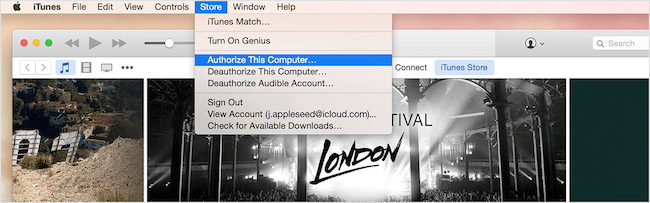
Krok 1. Přejděte na iTunes a na panelu nabídek klikněte na Uložit.
Krok 2. V rozevírací nabídce vyberte možnost zrušit autorizaci tohoto počítače a odhlásit se z účtu iTunes.
Krok 3. Restartujte počítač, přejděte do iTunes > Store a klepněte na tlačítko Autorizovat Tento počítač.
zaškrtněte políčka nastavení
pokud jsou vaše skladby šedé, ale lze je přehrávat stále, můžete zkusit použít tuto metodu.
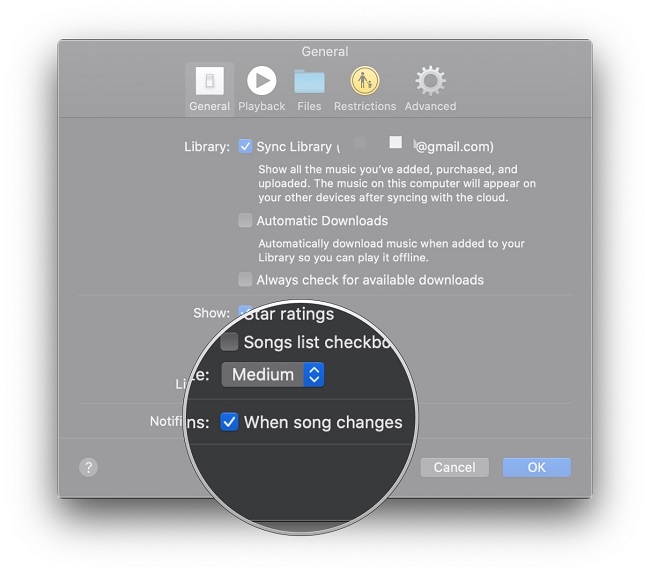
Krok 1. Musíte otevřít Apple Music nebo iTunes a jít do knihovny > skladby, abyste zjistili, zda je v blízkosti skladby kontrola.
Krok 2. Pokud se kontrola nezobrazí, přejděte na panel nabídek a vyberte položku Předvolby hudby > v systému Mac nebo vyberte iTunes > Předvolby v počítači.
Krok 3. Přejděte na obecné > zaškrtávací políčka seznamu skladeb. Klikněte na OK.
Část 3. Jak opravit iTunes / Apple Music Greyed out skladby na iPhone / iPad
odstranit a znovu stáhnout skladby
pokud se setkáte s Apple Music songs greyed out problém na iPhone nebo iPad, můžete jednoduše odstranit a znovu nainstalovat skladby, abyste problém vyřešili. Tento proces je poměrně jednoduchý, jak je uvedeno níže.
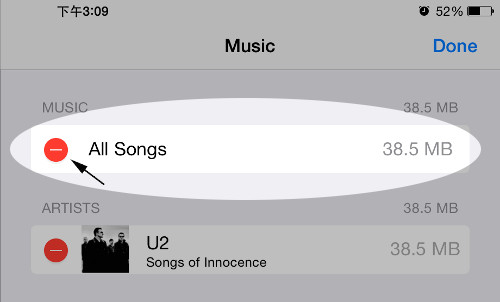
Krok 1. Na vašem iPhone spusťte aplikaci Nastavení a přejděte na obecné > úložiště > Hudba. Pokud používáte starší iOS, měli byste jít do úložiště & iCloud použití a zvolte Spravovat úložiště v části Úložiště.
Krok 2. Stiskněte hudbu a klepněte na možnost upravit.
Krok 3. Klepněte na symbol vlevo pro všechny skladby a vyberte Odstranit. Poté počkejte na dokončení procesu.
Krok 4. Synchronizujte svůj iPhone s iTunes a nechte jej znovu stáhnout všechny skladby pro vás.
zkontrolujte nastavení sítě
Apple Music nám umožňuje streamovat skladby na WiFi síti pouze ve výchozím nastavení. Pokud používáte mobilní data, může to být šedé. Nyní zkontrolujte nastavení sítě a nechte ji používat také mobilní síť.
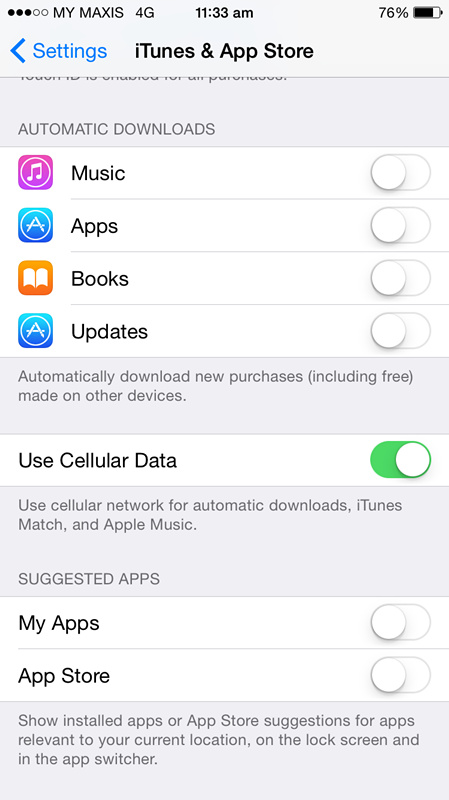
Krok 1. Otevřete aplikaci Nastavení na vašem iPhone.
Krok 2. Přejděte dolů a najděte nabídku iTunes & App Store. Povolte možnost Použít mobilní Data. Nyní si znovu užijte své skladby Apple Music.
zkontrolujte nastavení oprávnění
oprávnění vašeho zařízení mohou způsobit problém s iTunes songs greyed out. Chcete-li tento problém vyřešit, musíte zkontrolovat nastavení oprávnění v zařízení. Postupujte podle pokynů níže:
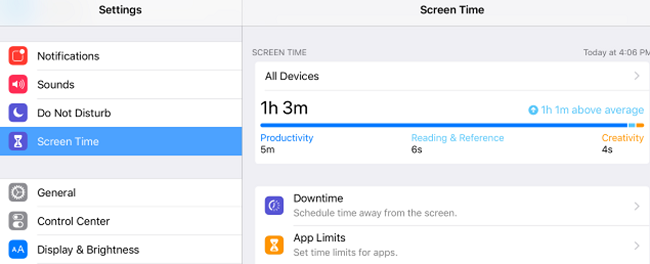
Krok 1. Přejděte do aplikace Nastavení na vašem iPhone, Mac nebo iPad.
Krok 2. Vyberte tlačítko Čas obrazovky.
Krok 3. Zde můžete upravit oprávnění a vyloučení.
s výjimkou výše uvedených řešení si zaslouží vyzkoušet některé další návrhy.
1. Někdy zjistíte, že všechny nebo většina vašich písní jsou šedé. Musíte se ujistit, že je zapnuto tlačítko Sync Library.
2. Pokud jste předplatitelem Apple Music a některé skladby stažené do iTunes jsou šedé, existují hlavně 2 podmínky. Za prvé, některé písně možná ještě nebyly vydány. Takže musíte počkat na vydání těchto písní. Za druhé, tyto skladby mohou být odstraněny Apple Music. Ale můžete si je koupit na iTunes a poslouchat je.

Adam Gorden je zkušený spisovatel ViWizard, který je posedlý tech, film a software.